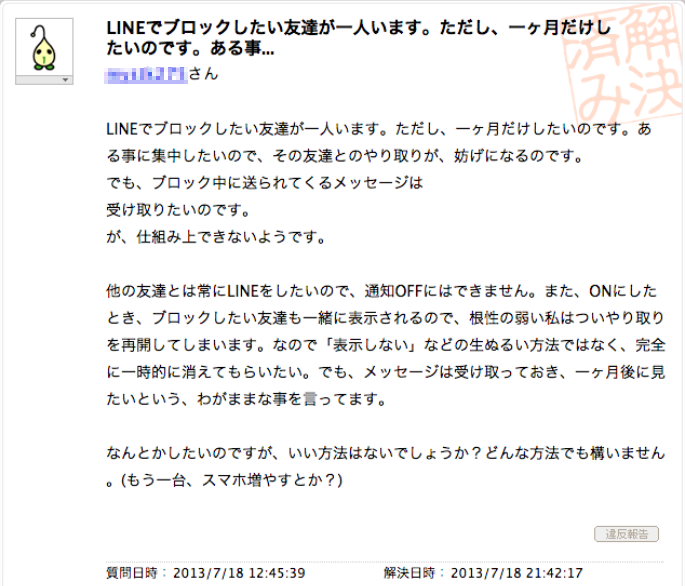LINE 友だちに動画データを送信する方法[iPhone/Android]
LINEでは友だちとトークをしたり無料で通話が出来るという機能以外にも、動画や音声データ・位置情報なんかも送信することが出来ます。
そこで、今回の記事では「動画データ」を友だちに送信する方法を紹介していきます。
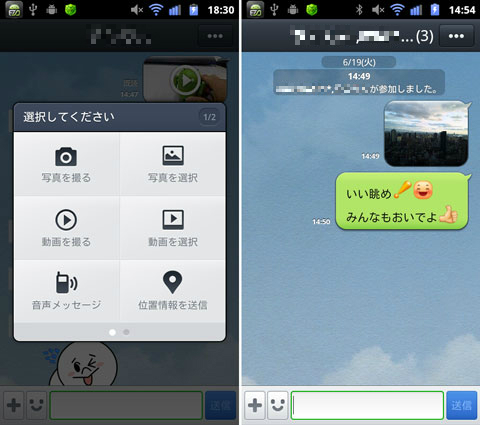
記事の目次(※青地クリックで移動)
LINEはまだまだ奥が深い
動画を送信する方法【iPhone】
1:友だちとのトーク画面を開きます
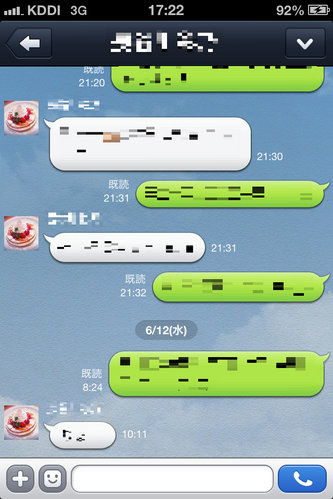
2:左下の「+」をタップします
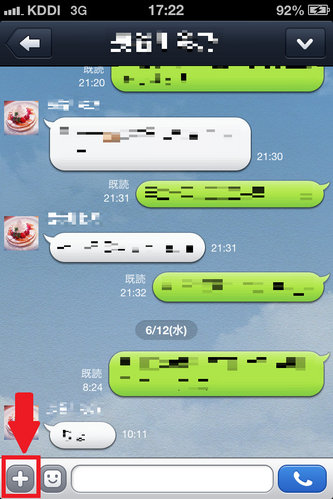
3:メニューの中から動画を選択します
iPhoneの中に保存してある動画、もしくはその時点から動画を撮影し、その動画を送信します。
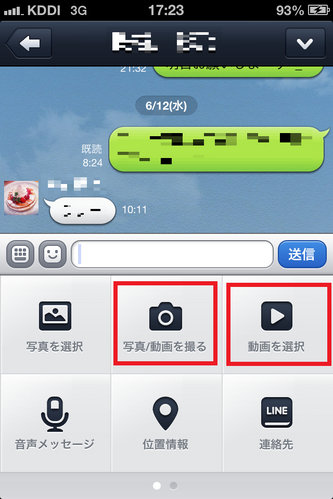
4:トーク画面に動画のマークが表示されたら完了になります
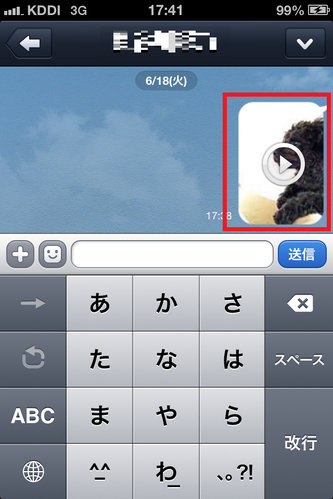
動画を送信する方法【Android】
1:友だちとのトーク画面を開きます
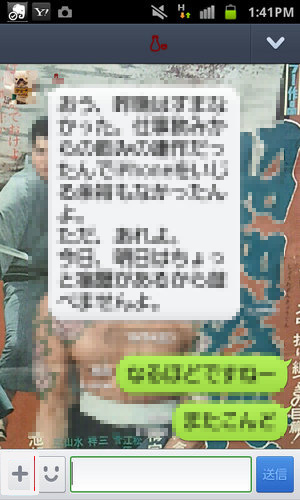
2:左下の「+」をタップします
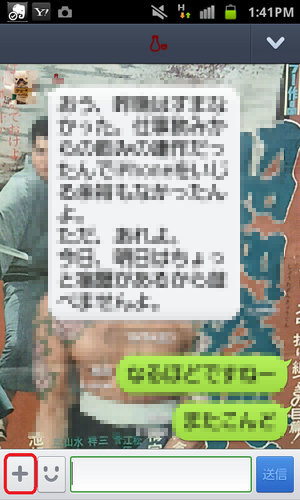
3:メニューの中から動画を選択します
端末の中に保存してある動画、もしくはその時点から動画を撮影し、その動画を送信します。

4:トーク画面に動画のマークが表示されたら完了になります
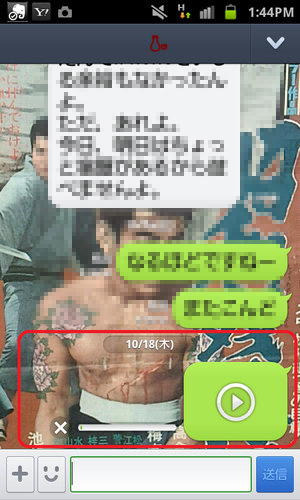
友だちに動画を送る時の注意点
LINEでは無料で友だちに動画を送ることが出来るとはいえ、長時間の動画を送ることは出来ず、上限は90秒(1分30秒)となっています。
90秒というとテレビ番組の間にながれるCMと同じくらいといったところでしょうか。
日頃の生活の中でちょっと面白い場面に出くわした時や、綺麗な風景の一面などを友だちと共有したい時なんかは、90秒もあれば十分に間に合いそうですね。
動画を開くことが出来ない場合
正しく動画が送信出来たにも関わらず、その動画を見ることが出来ない場合は、サーバーから削除されてしまった可能性があります。
LINEのヘルプセンターに記載されている文面によると、画像や動画、音声メッセージは一定期間が過ぎるとサーバーから削除されてしまうようです。
ですので、友だちから送られてきた動画はすぐに保存するなどのことを心がけたほうがよさそうですね。
![LINE 友だちに動画データを送信する方法[iPhone/Android] - | SNS使い方徹底ガイド](https://how-to-line.jp/wp-content/themes/keni61_wp_pretty_140224/images/logo.png)



![LINE タイムラインから友だちを通報する方法[iPhone/Android]](https://how-to-line.jp/wp-content/uploads/2015/12/PAK85_xvidman20141123104413-thumb-815xauto-18210-150x150.jpg)
![LINE グループトークに友達を招待する方法[iPhone/Android]](https://how-to-line.jp/wp-content/uploads/2016/01/15ecec53-150x150.jpg)